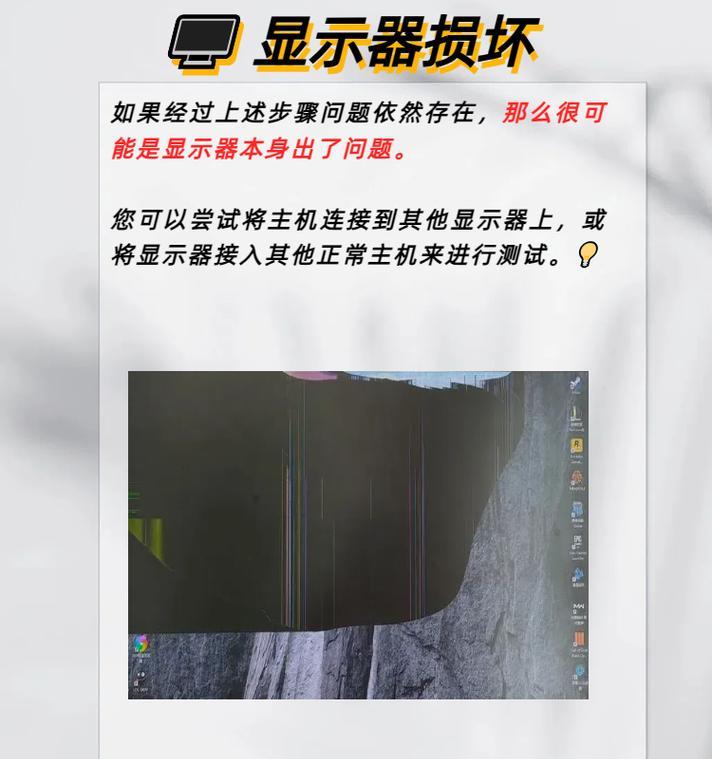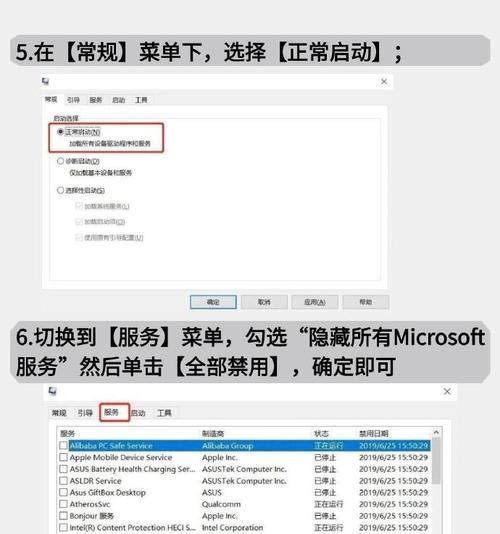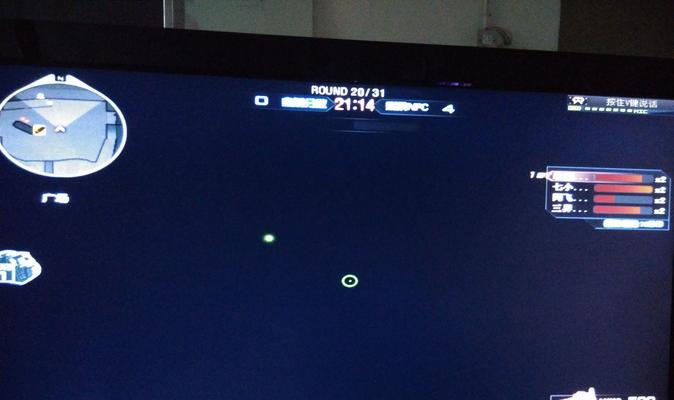电脑黑屏什么都用不了怎么办?可能的原因有哪些?
电脑作为现代社会工作和学习的重要工具,其稳定运行对用户至关重要。然而在使用电脑时,我们可能会遭遇令人沮丧的黑屏问题,即电脑显示无任何信号输出,此时用户只能看到一片漆黑,无法进行任何操作。本文将围绕“电脑黑屏什么都用不了怎么办?”这一核心问题进行深入探讨,分析可能的原因并提供可能的解决办法,旨在帮助用户快速定位问题并恢复电脑正常使用。
一、硬件问题导致的电脑黑屏故障及解决方法
硬件故障是导致电脑黑屏的一个主要原因,接下来我们会逐一分析常见的硬件问题并给出相应的解决措施。
1.内存条接触不良或损坏
内存条故障是引起黑屏问题的常见原因之一。若内存条松动,或是由于灰尘、氧化造成的接触不良,或是内存条本身损坏,则可能导致电脑无法通过自检,进而出现黑屏。
解决方案:
关闭电脑电源,断开电源线,并卸下电脑机箱侧板,使用软毛刷或干净的布对内存条金手指进行清理。
确认内存条是否完全插入槽内,必要时可重新拔插内存条。
若上面的方法未能解决问题,尝试更换内存条测试是否恢复正常。
2.显示器故障
显示器本身的问题也可能导致黑屏。屏幕损坏、信号线连接问题,或是显示器电源部分故障,均可引起黑屏现象。
解决方案:
检查显示器电源是否开启。
尝试更换显示器信号线或用其他显示器进行测试确定是否为显示器硬件问题。
若以上步骤不可行,建议送修或更换显示器。
3.硬盘数据线或电源线接触不良
硬盘数据线或电源线如果连接不良也可能导致电脑无法启动甚至黑屏。
解决方案:
关闭电脑电源,打开机箱,检查硬盘数据线和电源线并确保它们连接牢固。
如果有条件,可以尝试更换数据线或电源线,或者更换硬盘的连接端口测试。

二、软件问题导致的电脑黑屏故障及解决方法
除了硬件问题,软件层面的问题也可能导致电脑出现黑屏故障。
1.操作系统损坏或启动失败
如果操作系统文件损坏或存在严重错误,电脑可能无法正确启动,出现黑屏。
解决方案:
尝试进入安全模式,若可以启动,可能是驱动程序或系统服务项导致的问题。这时可以通过系统还原或启动修复来解决问题。
如果无法启动,可以插入系统安装盘或使用U盘启动盘,并尝试修复启动引导或进行系统重装。
2.驱动程序故障
显卡驱动程序如果出现问题,也会导致黑屏现象。
解决方案:
在电脑启动时按F8键进入“高级启动选项”,选择“安全模式”。
在安全模式下卸载显卡驱动程序,然后重启电脑,让系统重新安装驱动。
若问题依旧,可以尝试下载最新版本的显卡驱动程序重新安装。

三、常见问题解答及使用技巧
Q1:电脑黑屏时如何进行系统恢复?
A1:
可以通过插入系统安装介质,如光盘或U盘,进入安装界面选择修复选项,尝试启动修复。
如果安装介质自带系统还原功能,可选择系统还原到之前的一个还原点,前提是之前已经创建过还原点。
Q2:强制关机后再次开机,出现了黑屏,应该如何操作?
A2:
若确定为系统或硬件故障,应按照上述的硬件或软件解决方案去逐一排查和修复。
强制关机可能对硬件造成损害,如果问题频繁出现应避免使用此方法,而是通过正常关机流程关闭电脑。
Q3:电脑黑屏怀疑是病毒或恶意软件引起,该如何处理?
A3:
确保电脑启动时能够进入安全模式。
在安全模式下,运行杀毒软件全盘扫描并清理病毒或恶意软件。
如果病毒严重,可能需要从外界设备启动杀毒软件进行深度扫描和清理。

四、
通过分析电脑黑屏的可能原因,我们可以看到,无论是硬件还是软件层面的问题,解决电脑黑屏现象都需要注意以下几点:进行系统性的检查而非盲目更换硬件;尝试通过安全模式等方法排除软件问题;如果个人排查无法确定问题,及时寻求专业人员帮助。
面对电脑黑屏,用户不应慌张,根据本文提供的指导步骤逐步排查问题原因,并采取相应的解决措施,一般情况下能够有效地解决问题。如果问题解决后仍有疑虑或担心操作不当可能对硬件造成损害,建议直接联系专业技术人员进行检查和维修。
版权声明:本文内容由互联网用户自发贡献,该文观点仅代表作者本人。本站仅提供信息存储空间服务,不拥有所有权,不承担相关法律责任。如发现本站有涉嫌抄袭侵权/违法违规的内容, 请发送邮件至 3561739510@qq.com 举报,一经查实,本站将立刻删除。
- 上一篇: 电脑显示器怎么打开?电源键在哪里?
- 下一篇: 苹果x92笔记本性能测评结果如何?
- 站长推荐
-
-

Win10一键永久激活工具推荐(简单实用的工具助您永久激活Win10系统)
-

华为手机助手下架原因揭秘(华为手机助手被下架的原因及其影响分析)
-

随身WiFi亮红灯无法上网解决方法(教你轻松解决随身WiFi亮红灯无法连接网络问题)
-

2024年核显最强CPU排名揭晓(逐鹿高峰)
-

光芒燃气灶怎么维修?教你轻松解决常见问题
-

解决爱普生打印机重影问题的方法(快速排除爱普生打印机重影的困扰)
-

红米手机解除禁止安装权限的方法(轻松掌握红米手机解禁安装权限的技巧)
-

如何利用一键恢复功能轻松找回浏览器历史记录(省时又便捷)
-

小米MIUI系统的手电筒功能怎样开启?探索小米手机的手电筒功能
-

解决打印机右边有黑边问题的方法(如何消除打印机右侧产生的黑色边缘)
-
- 热门tag
- 标签列表
- 友情链接